
パソコンを新しく買い替えるとき、古いパソコンのデータをすべてそのまま移行していませんか?
実はそれ、不要なデータまで溜め込んでしまう原因かもしれません。
そこで、パソコンの買い替え時に「データの断捨離」を行うことをおすすめします。
もちろんパソコン買い替え時だけでなく、普段からデータを整理しておくと、より快適にパソコンを使えます。
この記事では、なぜデータ整理が必要なのか、そして具体的にどう進めれば良いのかを解説していきますので、ぜひ参考にしてください。
✅ 記事の信頼性

<想定機種>
この記事は、下記機種を想定して書いています。
💻 Windows、Mac
💻 ノート、デスクトップ、一体型、自作パソコン
パソコンの買い替えは、データを断舎離する絶好のチャンス
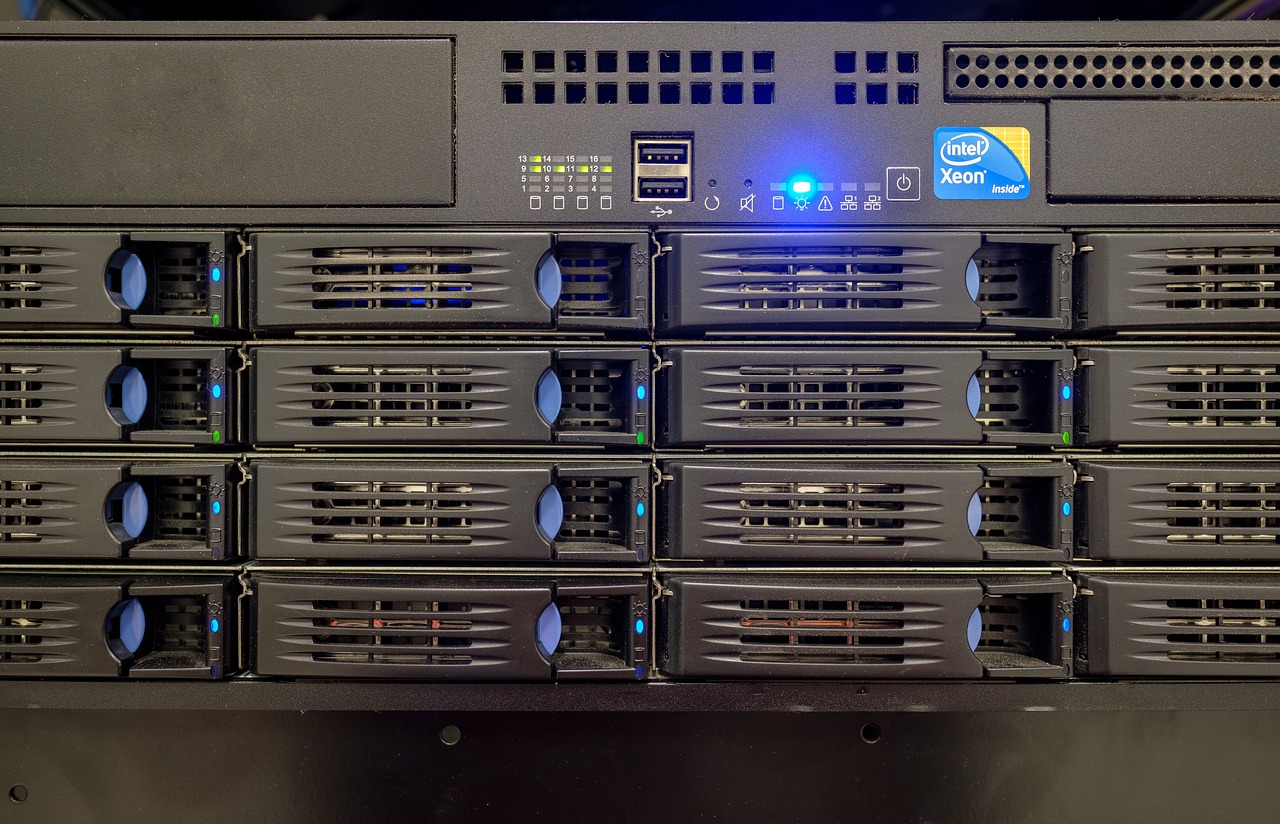
パソコンの買い替えは、これまで溜め込んできたデータを整理し、「断捨離」する絶好のチャンスです。
新しいパソコンにするとき、つい「今までのデータをそのまま移行」と思ってしまいますよね。
データだけでなく、アプリや設定まで丸々移行するのも簡単にできてしまいます。
私自身、多くのお客様のパソコンを見てきました。
そして、下記のようなご希望もたくさん頂きました。
- ストレージを交換するときに、前のストレージとまったく同じにしてほしい
- 新しいパソコンを買ったから、前のパソコンのデータをそのまま移行したい
- データがいっぱいで動きが遅くなってきたから、ストレージ容量を増やしたい
おそらく、こういう希望の方は多いはず。
しかし、少し立ち止まって考えてみてください。
パソコンの買い替えは、新居への引っ越しによく似ています。
引っ越しの時、家の荷物を何もかもすべて新居に持っていく人は少ないはずです。
「これはもう使わないな」「新しい部屋には合わないな」と、必要なものだけを選んで持っていきますよね。
パソコンのデータも全く同じです。
古いパソコンには、知らず知らずのうちに
- もう使わないソフトやインストーラー
- どこかに保存したはずの昔の写真
- とりあえずデスクトップに置いたままのファイル
など、不要なデータがたくさん溜まっています。
これらを丸ごと新しいパソコンに移してしまうのは、まるで使わない段ボールを新居のクローゼットに詰め込むようなものです。
せっかくの新しいパソコンです。
買い替えというタイミングを、データを見直す良いチャンスと捉え、必要なものだけを厳選して移す「データの断捨離」を始めましょう。
パソコン買い替え時にデータを断捨離する3つのメリット

データの断捨離はおすすめですよと書きましたが、具体的にどんな良いことがあるのでしょうか。
ここでは、主なメリットを3つご紹介します。
メリット①:パソコンの動作がサクサク快適になる
そして、ストレージの空き容量はパソコンを快適に動かすための重要なポイントです。
具体的には、ストレージの空き容量が20%を切ると、動作に影響が出てくることが多いです。
先ほどは引っ越しと同じと書きましたが、上記も家で考えるとわかりやすいですね。
部屋にものが多いと、探し物に時間がかかったり、クローゼットの奥のものを取り出すのに時間がかかったりします。
パソコンもデータが溜まり、ストレージに余裕がなくなると、新しい情報を書き込んだり、必要なデータを探し出したりするのに時間がかかってしまいます。
そして、結果としてパソコン全体の動作が遅く感じられるのです。
データの断捨離でストレージに余裕を持たせることで、パソコンは本来の性能を発揮しやすくなり、サクサク快適に動作します。
メリット②:アップデートや新しいソフトの導入がスムーズに
私のところにも「パソコンの空き容量がないから、ソフトウェアのアップデートができない…」というお客様が来たことがあります。
しかも、そのような状況なので、ストレージの空き容量もほとんどなく、パソコンの動作が遅くなっていることも多いです。
ソフトウェアのアップデートは、新しい機能を追加するだけでなく、セキュリティを強化する(ウイルスなどの危険からパソコンを守る)ためにも非常に重要です。
しかし、アップデートにはある程度の空き容量が必要なため、ストレージが不足していると、実行できない場合があります。
ストレージの容量が足りなくなれば、より容量の大きなストレージに交換すれば解決します。
さきほどの引っ越しの例で言えば、より大きな部屋に引っ越すようなものです。
でも、データやアプリを整理して空き容量を増やすこともできますよね。
データを断捨離してストレージの空き容量を確保しておけば、こうした重要なアップデートもスムーズに行えます。
さらに、今後使ってみたい新しいソフトやアプリをインストールするときもストレージの空き容量を気にする必要がありません。
メリット③:必要なデータがすぐに見つかる
- あのときの会議資料、どこに保存したかな?
- 去年の旅行の写真が見つからない…
このような経験はありませんか?
不要なデータの中に大切なデータが埋もれてしまうと、探すのに時間がかかり、大きなストレスになります。
断捨離によって、本当に必要なデータだけが整理された状態になっていれば、探し物がすぐに見つかります。
人は仕事中に探し物をしている時間が150時間あると言われますが、これはデータでも同じですね。
ちなみに、データを保存するときに、自分なりのルールを決めるのもおすすめです。
例えば、いつの資料かわかるように、ファイル名に日時を入れるようにしたり、フォルダ階層をきれいに整えたりすることもデータを探す際には非常に役立ちます。
下記記事で、ファイル名を一括変更する方法を解説しています。
»【Windows11】ファイルの名前を一括で変更する方法【PowerToys/PowerRename】
失敗しない!データ断捨離を始める前の準備

「よし、データを断捨離しよう!」と思っても、いきなり削除し始めるのは危険です。
大切なデータを間違って消してしまわないよう、準備をしっかり行いましょう。
【最重要】必ずバックアップを取ろう
バックアップは保険のようなものなので、データの断捨離のようなタイミングでなくても、必ず取るようにしましょう。
バックアップとは、今あるデータを丸ごと別の場所(外付けストレージやクラウドストレージなど)にコピーして保存しておくことです。
もちろん、データだけでなく、システムも丸ごとバックアップするという選択肢もあります。
もしかしたら、バックアップとして取っておくなら、データの断捨離しなくても良いのでは?と思うかもしれません。
データの断捨離はパソコンのストレージの空き容量をしっかり確保し、データが整理された状態にすることが目的です。
極端な話、バックアップさえ取っておけば、データはすべて消してしまっても問題ありません。
万が一、「やっぱりあのデータ、必要だった…」とあとから気づいたり、誤って大切なファイルを消してしまったりしても、バックアップから元に戻すことができるからです。
「必要・不要」を見極めるためのマイルールを決める
データの断捨離の基準がないまま始めると、判断に迷ってしまい、結局ほとんど捨てられなかった…ということになりがちです。
あくまで、「マイルール」です。
他の人のルールを参考にするのは良いですが、それがあなたに合うとは限りません。
仕事のファイルを長期間保管する必要がある人もいれば、仕事のファイルは会社にもあるから、今着手している仕事のファイル以外は不要という人もいます。
写真はあまり見返さないから、思い切って削除しようという人もいれば、写真だけは絶対に残しておきたいという人もいます。
とはいえ、それでデータが削除できないのでは意味がありません。
バックアップがあれば安心なので、一度思い切って削除し、どうしても必要であればバックアップから戻すというのも手です。
自分なりのルールを決めることで、迷うことなくスムーズに作業を進めることができます。
私の場合はどうしているか
最後に、私はどうしているかを書いていきます。
2TBのクラウドストレージを契約しており、データはすべてここに入れています。
また、念のためのバックアップとして、クラウドストレージと同じデータを外付けストレージにもコピー。
そして、パソコンには今使っているデータしかありません。
このデータも使い終わったらクラウドストレージに移動し、定期的に外付けストレージにコピーをしています。
また、クラウドストレージ内のデータは、自分で決めたフォルダ分け、名前付けのルール通りに管理しています。
こう書くと、データの断捨離をしていないようですが、実際にデータの断捨離はごくたまにしかしません。
しかも、パソコン内にはゴミ箱やダウンロードフォルダなど、決まったところにしかファイルがありませんので、そこを見たら終わりです。
ソフト・アプリについては、パソコンの買い替え時に一からインストールし直します。
このときに、使用頻度が少ないものはインストールせずに、しばらくパソコンを使ってみます。
その上で、どうしても必要であれば、そのときのインストールするようにしています。
ちなみに、半年ほど前にパソコンを買い替え、メインパソコンをMacからWindowsに変更しました。
このときWindowsにインストールしたソフトは7個でした。
部屋の掃除も同じですが、毎日掃除する人もいれば、汚れが気になったら掃除する人もいます。
そして、汚れが気になっても掃除しない人もいます。
どのスタイルが合うかは人によりますが、一度データの断捨離をしたあとは、その状態を維持するだけです。
そして、パソコンの買い替え時に、またデータやアプリの断捨離をするという感じですね。
【実践編】パソコンデータの断捨離を進める4つのステップ

「マイルール」をしっかり決められた場合は、ルールに従って進めるだけでOKです。
ここでは、「何から手をつければいいの?」と迷ってしまう方のために、誰でも簡単に始められる4つのステップをご紹介します。
ステップ1:「ゴミ箱」を空にする
ファイルを削除すると、そのデータは一旦「ゴミ箱」に移動します。
ゴミ箱を空にしない限り、データはパソコンの中に残り続け、ストレージ容量を圧迫したままになってしまいます。
「ゴミ箱」に移動したということは、データが不要になったからですよね。
ということで、まずは「ゴミ箱」を空にしましょう。
なお、注意点もあります。
ゴミ箱を空にする前に、一度ゴミ箱を開き、間違って大切なファイルをゴミ箱に入れてしまっていないか確認しましょう。
バックアップを取っていれば、そちらから復元可能ですし、ゴミ箱から削除したくらいであればデータ復旧もできますが、念のため確認してから進めてください。
ステップ2:「ダウンロードフォルダ」を空にする
ソフトのインストーラーなどは容量が大きいものもありますので、ここを片付けるだけで、パソコンがスッキリすることがよくあります。
「ダウンロードフォルダ」とは、インターネットからファイルやインストーラーなどをダウンロードした際に、一時的に保存される場所のことです。
一時的に使うファイルやインストーラーが多い場所なので、知らず知らずのうちにデータ溜まっていきます。
インストーラーなどは容量が大きいものも多いので、この機会に削除してしまいましょう。
ゴミ箱を空にするのと同じように、いきなり「すべて選択して削除」はせず、面倒でも内容を確認してから削除するようにしましょう。
判断に迷うファイルは、無理に消さずに残しておくのが安全です。
ステップ3:重複ファイルを削除する
これはムダな容量を削減するだけでなく、データを管理しやすくするためにぜひやっておきましょう。
パソコンを使っていると、「バックアップのつもりでコピーした」「違うフォルダに同じ写真を保存してしまった」など、同じファイルが複数存在してしまうことがあります。
これでは容量がもったいないですし、どれが最新のファイルか分からなくなる原因にもなります。
気をつける点としては、同じファイルでも、時期ごとに残しておくファイルなどもあるはずです。
そういったものは削除してしまわないようにしましょう。
また、残しておく必要があるファイルが同じ名前で分かりづらい場合は、この機会にリネームしておきましょう。
日時を追加したり、連番を追加したり、管理しやすいファイル名にしておくのがおすすめです。
下記記事で、ファイル名を一括変更する方法を解説しています。
»【Windows11】ファイルの名前を一括で変更する方法【PowerToys/PowerRename】
また、よく分からない「システムファイル(パソコンを動かすための重要なファイル)」らしきものが重複していても、絶対に削除しないでください。
あくまで自分で作成・保存した、内容が明らかなファイルだけを対象にしましょう。
ステップ4:容量が大きい、かつ、不要なファイルを削除する
容量が大きいファイルなので、数個のファイルを削除するだけで、一気に空き容量を増やすことができます。
例えば、4K動画は30分で20GB以上あったりします。
また、インストーラーやソフトの中には1GB以上のものも多いです。
注意すべき点は、「ファイルが大きいから」という理由だけで安易に削除しないことです。
それはあなたにとって、何物にも代えがたい思い出の動画や、仕事の重要な成果物かもしれません。
必ずファイルの中身を確認し、「容量は大きいけど、これは絶対に必要」というものは大切に残してください。
何度も書いていますが、必ずバックアップを取った上で進めるようにしてくださいね。
まとめ:【データの断捨離】パソコン買い替え時に整理するのがおすすめ
この記事では、パソコンの買い替え時に「データの断捨離」をおすすめしている理由と具体的なステップを解説しました。
前のパソコンから新しいパソコンへデータを移行する際は、すべてを移すのではなく、この機会に中身を見直し、「必要なデータだけ」を厳選しましょう。
マイルールが決められない場合は、ゴミ箱の整理から少しずつ始めてみてください。
ただ、必ずバックアップを取ってから進めてるようにしてください。
まるで新居の引っ越しのように、身の回りを整理整頓する気持ちで取り組むのがおすすめです。
データが整理されると、パソコンだけでなく、ご自身の心もスッキリするはずです。
これからパソコンを買い替える場合は、下記記事もどうぞ。

